JIRA使用不求人-从菜鸟到高手
JIRA实例使用指南

JIRA实例使用指南JIRA是一种流行的项目管理和问题跟踪工具,广泛用于软件开发和敏捷项目管理。
它提供了一个可定制的工作流程,可以帮助团队跟踪任务、问题和项目进展。
下面是一个JIRA实例的使用指南,帮助您开始使用该工具。
一、项目和问题创建首先,在JIRA中创建一个项目。
您可以选择使用敏捷、SCRUM或传统项目管理方法。
根据您的需求和团队的偏好,选择适合的方法。
在项目中,您可以创建不同的问题类型,如任务、缺陷、需求等。
确保选择最适合您需要跟踪的工作类型的问题类型。
二、问题跟踪和工作流在JIRA中,每个问题都有一个唯一的标识符,称为问题键。
问题跟踪是通过给问题分配状态、优先级和其他属性来实现的。
定义适合您项目的工作流程,包括不同的状态、转换和条件。
例如,您的问题可以从新建状态转换到待办状态,然后到处理中状态最后到已解决状态。
为每个问题选择正确的状态,并在流程中管理问题的进展。
确保项目成员了解问题是什么状态,以便他们能够知道何时采取行动。
三、问题属性和自定义字段在JIRA中,您可以使用自定义字段来添加额外的信息和属性。
例如,您可以添加一个日期字段以显示问题的截止日期,或者添加一个文本字段以显示问题的详细描述。
定义适合您项目需求的自定义字段,并确保在问题创建和修改时使用这些字段。
这将帮助您更全面地跟踪和管理问题。
四、权限和访问控制在JIRA中,您可以设置不同的权限和访问控制,以确保只有授权的用户能够访问和修改问题。
定义不同的用户组和角色,并为其分配适当的权限。
例如,项目经理可以有完全访问权限,开发人员可以有修改权限,而客户只能查看问题。
确保正确配置权限和访问控制,以确保团队成员只能访问他们需要的信息,并保护敏感数据的安全性。
五、报告和仪表板使用JIRA的报告和仪表板功能,您可以获得项目的实时和可视的概述。
创建适合您项目需求的仪表板,并选择合适的图表和指标来监视和报告项目的进展。
定期检查仪表板和报告,并与团队分享,以确保项目按计划进行,并及时采取行动解决问题。
JIRA使用培训课件

12
工作流配置
目管理界面 -工作流-
n 通工作流配置,目管理人可以按照公司内部或者目内部已有的工作流程
在JIRA上行管理。
13
建
入具体目界面,点航 上“建 ”按,会出一个 建面板,填上所有星号的条 目,点建面板右下角的 ”建 ”按,即可当前目建一 个要跟踪解决的。
JIRA使用培
1
目
n JIRA介 n JIRA管理 n JIRA使用 n RDM JIRA服器使用
2
JIRA介
n 跟踪并管理目开和程中出的(如:缺 陷、新特性、任、改等)是目管理很重要的任。 JIRA作一个的跟踪系可以帮助把开 程跟踪管理起来,跟踪和管理在目中的 得,如果充分利用 JIRA的灵活配置和展,可以 将JIRA作一个目管理系或者 IT支持系。
n JIRA特性 n JIRA角色
3
JIRA特性
n 管理缺陷,新特性,任,改或其他任何 n 个性化配置用界面 n 灵活的工作流定制 n 全文搜索和强大的器 n 企 的限和安全控制 n 强大的任构 n 方便的展与其他系集成:包括 email、源代控制工
具、自工具 n 丰富的插件 n 支持敏捷开程管理
n 人:根据情况,在 JIRA系中及快速的 并开人理后的行和跟踪
5
JIRA管理
n 目管理 n 管理 n 用管理 n 系管理 n 插件管理
6
目管理
n 新建目,目,除目n 新建目,目,除目 n 定制目工作流,指定目角色,模管理,个性化通知置,限管理等
14
子任建
在任何可以 列表的 界面中,点 要建子任 的,入 管理面板, 如,点更 多按,在下 拉列表中点 ” 建子任 ”条 目,会出子 任建面板, 子任建面 板基本和 建面板一致。
JIRA产品使用指南(含使用说明)

JIRA产品使用指南目录第一章JIRA简介 (2)1.1 什么是JIRA (2)1.2 JIRA的主要功能 (2)1.3JIRA的主要特点 (3)1.4相关版本 (4)第二章JIRA的基本概念 (4)2.1 JIRA 中涉及的角色 (4)2.2 问题 (6)2.3项目 (9)第三章 JIRA的使用 (13)3.1登录和注册 (14)3.2创建新项目 (15)3.4添加新用户 (25)3.5添加组 (26)3.6创建问题 (26)第四章 JIRA系统的权限 (30)4.1全局权限 (30)4.2 项目权限 (31)第五章 JIRA常用术语 (33)第一章JIRA简介1.1 什么是JIRAJIRA 是目前比较流行的基于Java架构的管理系统,由于Atlassian公司对很多开源项目实行免费提供缺陷跟踪服务,因此在开源领域,其认知度比其他的产品要高得多,而且易用性也好一些。
同时,开源则是其另一特色,在用户购买其软件的同时,也就将源代码也购置进来,方便做二次开发。
JIRA功能全面,界面友好,安装简单,配置灵活,权限管理以及可扩展性方面都十分出色。
1.2 JIRA的主要功能➢问题追踪和管理:用它管理项目,跟踪任务、bug、需求,通过jira的邮件通知功能进行协作通知,在实际工作中使工作效率提高很多➢问题跟进情况的分析报告:可以随时了解问题和项目的进展情况➢项目类别管理功能:可以将相关的项目分组管理➢组件/模块负责人功能:可以将项目的不同组件/模块指派相应的负责人,来处理所负责的组件的Issues➢项目email地址功能:每个项目可以有不同的email(该项目的通知邮件从该地址发出)➢无限制的工作流:可以创建多个工作流为不同的项目使用1.3JIRA的主要特点1.3.1JIRA的优点用它管理项目,跟踪任务、bug,通过JIRA的邮件通知功能进行协作通知,在实际工作中使工作效率提高很多,效果非常不错!安全性、可扩展性方面发挥到了极致!JIRA不仅仅是一个缺陷跟踪系统,通过Jira,可以整合客户、开发人员、测试人员,各人各司其职,信息很快得到交流和反馈,让大家感到软件开发在顺利快速的进行,朝意想的目标迈进。
JIRA4使用说明

JIRA4使用说明
在问题跟踪方面,JIRA4提供了强大的问题管理功能。
用户可以创建
和管理问题,并进行状态跟踪和更新。
用户可以为问题分配责任人,并通
过评论和附件等方式进行沟通和协作。
用户还可以设置问题的优先级、关
联关系和解决方案等。
此外,用户还可以使用过滤器和功能,对问题进行
快速筛选和查找。
在团队协作方面,JIRA4提供了丰富的协作工具,帮助团队成员进行
沟通和协同工作。
用户可以通过讨论板和评论功能与其他团队成员进行交
流和讨论。
用户还可以使用公告板功能发布团队的最新消息和通知。
此外,JIRA4还支持集成第三方工具,例如Confluence和HipChat等,与团队
成员进行更高效的协作。
此外,JIRA4还提供了强大的报告和分析功能,帮助用户了解项目的
状态和进展情况。
用户可以生成各种报告,例如任务报告、问题报告和团
队绩效报告等。
这些报告可以帮助用户识别项目中的问题和瓶颈,寻找解
决方案,并提高团队的工作效率。
除了以上功能,JIRA4还支持多种插件和扩展,以满足不同用户的需求。
用户可以根据具体情况选择和安装各种插件,例如时间追踪、敏捷开
发和集成测试等。
总结起来,JIRA4是一个功能丰富、灵活可定制的项目管理工具。
通
过使用JIRA4,用户可以更好地规划、追踪和完成项目,提高团队的工作
效率和成果质量。
无论是开发团队、项目经理还是管理者,都可以借助JIRA4更好地管理和协作。
JIRA简要使用手册范本
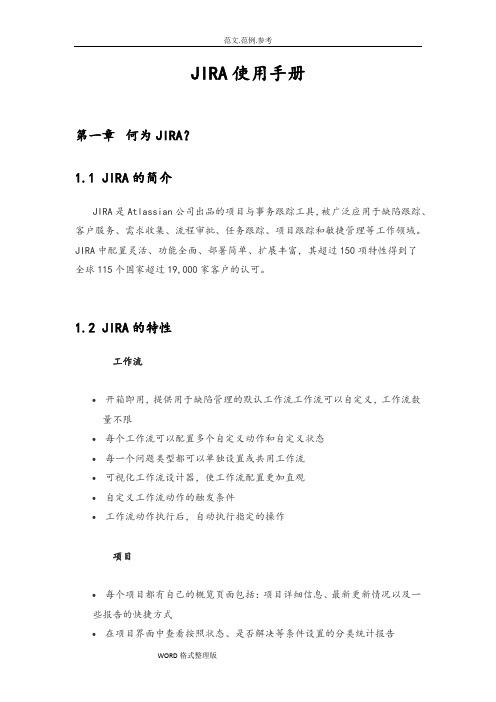
JIRA使用手册第一章何为JIRA?1.1 JIRA的简介JIRA是Atlassian公司出品的项目与事务跟踪工具,被广泛应用于缺陷跟踪、客户服务、需求收集、流程审批、任务跟踪、项目跟踪和敏捷管理等工作领域。
JIRA中配置灵活、功能全面、部署简单、扩展丰富,其超过150项特性得到了全球115个国家超过19,000家客户的认可。
1.2 JIRA的特性工作流∙开箱即用,提供用于缺陷管理的默认工作流工作流可以自定义,工作流数量不限∙每个工作流可以配置多个自定义动作和自定义状态∙每一个问题类型都可以单独设置或共用工作流∙可视化工作流设计器,使工作流配置更加直观∙自定义工作流动作的触发条件∙工作流动作执行后,自动执行指定的操作项目∙每个项目都有自己的概览页面包括:项目详细信息、最新更新情况以及一些报告的快捷方式∙在项目界面中查看按照状态、是否解决等条件设置的分类统计报告∙查看项目最新的活动情况∙查看项目的热门问题∙可以设置项目类别,将项目分组管理∙可以为每个项目设置单独的邮件通知发件地址∙自定义安全级别,指定用户对问题的访问∙指定组件/模块负责人问题管理∙自定义问题类型,适应组织管理的需要∙自定义字段,可选择字段类型超过20种,在此基础上还支持插件进一步扩展∙自定义问题安全级别,可以限制指定用户访问指定的问题∙如果多个问题需要同时修改同一字段值或执行同一工作流动作,你可以使用批量操作功能一次性完成∙登记问题预计完成时间、实际工作时间,就可以了解该问题预计还剩多长时间才能解决。
甚至可以出具时间跟踪报告,了解用户的工作效率∙支持远程创建问题,通过多种方式在JIRA中创建问题,如电子邮件、移动设备客户端∙如果一个问题需要多人协作,可以将问题分解为多个子任务,分配给相关的用户∙将相关或有依附关系的问题建立链接,以便于用户快速了解∙为JIRA的问题添加附件,可以帮助技术人员快速解决问题,当上传图像文件时,JIRA自动显示图像缩略图。
JIRA简要使用手册

JIRA使用手册第一章何为JIRAJIRA的简介JIRA是Atlassian公司出品的项目与事务跟踪工具,被广泛应用于缺陷跟踪、客户服务、需求收集、流程审批、任务跟踪、项目跟踪和敏捷管理等工作领域。
JIRA中配置灵活、功能全面、部署简单、扩展丰富,其超过150项特性得到了全球115个国家超过19,000家客户的认可。
JIRA的特性工作流开箱即用,提供用于缺陷管理的默认工作流工作流可以自定义,工作流数量不限每个工作流可以配置多个自定义动作和自定义状态每一个问题类型都可以单独设置或共用工作流可视化工作流设计器,使工作流配置更加直观自定义工作流动作的触发条件工作流动作执行后,自动执行指定的操作项目每个项目都有自己的概览页面包括:项目详细信息、最新更新情况以及一些报告的快捷方式在项目界面中查看按照状态、是否解决等条件设置的分类统计报告查看项目最新的活动情况查看项目的热门问题可以设置项目类别,将项目分组管理可以为每个项目设置单独的邮件通知发件地址自定义安全级别,指定用户对问题的访问指定组件/模块负责人问题管理自定义问题类型,适应组织管理的需要自定义字段,可选择字段类型超过20种,在此基础上还支持插件进一步扩展自定义问题安全级别,可以限制指定用户访问指定的问题如果多个问题需要同时修改同一字段值或执行同一工作流动作,你可以使用批量操作功能一次性完成登记问题预计完成时间、实际工作时间,就可以了解该问题预计还剩多长时间才能解决。
甚至可以出具时间跟踪报告,了解用户的工作效率支持远程创建问题,通过多种方式在JIRA中创建问题,如电子邮件、移动设备客户端如果一个问题需要多人协作,可以将问题分解为多个子任务,分配给相关的用户将相关或有依附关系的问题建立链接,以便于用户快速了解为JIRA的问题添加附件,可以帮助技术人员快速解决问题,当上传图像文件时,JIRA自动显示图像缩略图。
你也可以直接将剪切板中的图像粘贴到JIRA问题中为问题设置到期日,可以在搜索或在图表中展示即将到期的问题面板自定义面板,可以在面板中添加任何符合OpenSocial规范的小工具可以简单地创建、复制,生成多个面板,分别管理不同的项目支持墙板可以收藏面板,或将面板共享给指定的用户面板布局灵活,支持拖拽搜索快速搜索,输入关键字,马上显示符合条件的结果简单搜索,只需点选,就可以将所有条件组合,查找出符合条件的问题可以将搜索条件保存为过滤器可以将过滤器收藏或共享给其他用户支持JQL搜索语言,可以使用像 "lastLogin", "latestReleasedVersion" 或 "endOfMonth", "membersOf" 之类的函数,并且可以自动补完针对搜索结果进行批量操作,一次性完成多个问题的编辑或执行等操作搜索结果可以输出为HTML,XML,RSS,Word或Excel安全JIRA的用户可以交由LDAP验证允许设置匿名访问任何使用管理员功能的进程,都需要额外验证,并且10分钟过期,以保证JIRA的安全查看所有登录到JIRA的用户状况将用户归属与用户组,用于维护安全权限和操作权限允许每个项目单独定义项目角色成员,打破用户组权限的限制,减轻系统管理员对于项目权限的维护工作量每个项目可以独立设置自己的安全机制限制某些用户访问指定的问题,即使该用户拥有这个项目的访问权白名单机制,限制外部链接直接访问JIRA数据通知通过邮件通知方案,配置在JIRA工作流关键阶段自动发送通知邮件即使你不参与问题的解决,只要有权限,你也可以关注一个问题。
JIRA使用手册

JIRA使用手册展开全文1 JIRA简介1.1 概要介绍JIRA的生产者把JIRA定义为Professional Issue Tracker,即它是一个专业的问题跟踪管理的软件。
这里的”问题”对应的英文单词是Issue,所以含义比较广,包括Bug,Task,Enhancement,Improvement等等跟软件开发相关的名词。
跟踪管理即对问题的整个生命周期进行记录和管理。
一个问题从创建到解决到关闭涉及到很多相关信息,包括是什么问题,谁发现的问题,谁处理了这个问题,如何处理的,相应的代码有什么改变等等,JIRA可以方便的记录这些信息,并且在问题的不同状态呈现在相应的责任人面前。
相似的软件有Bugzilla,Trac,Mantis,Clear Quest, Streber, 等。
进行问题跟踪管理的好处是:1. 让系统来记住Task,Bug等等信息,而不仅仅靠项目经理和程序员的脑袋来记忆。
人脑记忆的东西往往是不准确的。
2. 问题跟踪管理可以定制流程,可以有效提高工作效率3. 用专业的系统来进行问题跟踪管理能带来更多的好处,详细见下面JIRA的优点1.2 JIRA的优点JIRA有很多专业特性,不愧为介绍中说的Professional这个词。
1. 针对问题其默认定义了丰富的字段来记录问题的各种信息,包括Issue Type, Issue summary, Issue Description, priority, assignee, reporter, resolutions等等2. 强大的自定义字段功能,自定义字段自带有22中类型可以选择,而且还可以通过JIRA Extension来支持更多类型。
22种类型如下图所示:3. 针对每个字段都能进行屏幕,项目,问题类型等配置,可以方便的控制字段应该出现在哪里,而不应该出现哪里。
4. 默认定义了工作流的一些状态: new, open, defer, pending, resolved, reopened, closed。
JIRA使用指南

JIRA使⽤指南科韵公司JIRA 系统使⽤指南注:(☆)号的内容为必须要掌握的内容。
1.概述 (2)2.如何访问JIRA 系统(☆) (2)2.1.外⽹访问地址 (2)2.2.内⽹访问地址 (2)2.3.政府⽹访问地址 (2)3.如何注册及登录系统(☆) (2)3.1.如何注册⽤户 (2)3.2.如何登录系统 (3)4.如何设置⾃⼰的问题过滤器(☆) (3)4.1.如何建⽴简单的问题过滤器 (4)4.2.如何建⽴⾼级的问题过滤器 (5)5.如何设置⾃⼰的⼯作⾯板(☆) (6)5.1.如何创建⾃⼰的⾯板 (6)5.2.如何订阅别⼈共享的⾯板 (9)1.如何创建⼀个新问题(☆) (11)2.如何记录问题(已有项⽬相关)的⼯作⽇志(☆) (14)3.如何记录个⼈⼯作记录(⾮项⽬相关)(☆) (16)4.如何处理问题的⼯作流程(☆) (16)5.如何设置⾼级问题过滤器 (19)6.项⽬经理最常⽤的问题过滤器介绍 (20)7.项⽬经理如何设置项⽬相关的内容 (20)8 (20)1.概述(☆)号内容必须要掌握为了提⾼⼯作效率,⽅便记录和管理项⽬任务的情况。
对于JIRA 系统的使⽤,作出了⼀些规定和要求。
2.如何访问JIRA 系统(☆)2.1.内⽹访问地址JIRA 系统的内⽹访问地址:192.168.0.2342.2.政府⽹访问地址JIRA系统的政府⽹访问地址:/doc/4aa7ad50a31614791711cc7931b765ce05087a8a.html :9080/secure/Dashboard.jspa3.如何注册及登录系统(☆)公司的同事都必须要在JIRA 系统中,注册⾃⼰的帐户。
注册的⽤户名的规则为⾃⼰姓名的拼⾳的⾸字母,如果已被占⽤,则向管理员了解要建的⽤户名是怎样。
3.1.如何注册⽤户(点击上图中的“Sign Up”注册)(在上图中填写资料后,点击“注册”即可注册⽤户。
)说明:为了⽅便分配和管理,注册jira 账号⽤户名需为姓名开头拼⾳,全名必须为真名。
- 1、下载文档前请自行甄别文档内容的完整性,平台不提供额外的编辑、内容补充、找答案等附加服务。
- 2、"仅部分预览"的文档,不可在线预览部分如存在完整性等问题,可反馈申请退款(可完整预览的文档不适用该条件!)。
- 3、如文档侵犯您的权益,请联系客服反馈,我们会尽快为您处理(人工客服工作时间:9:00-18:30)。
JIRA入门到精通——hjjlearning,2008.06.27 第一章、JIRA介绍跟踪并管理在项目开发和维护过程中出现的问题(如:缺陷,新特性,任务,改进等)是项目管理很重要的任务,但是很少有团队能做的很好。
JIRA作为一个专业的问题跟踪系统可以帮助您把缺陷管理起来,让跟踪和管理在项目中发现的问题变得简单,而且充分利用JIRA的灵活配置和扩展性,可以将JIRA作为一个项目管理系统或者IT支持系统。
JIRA特性1、管理缺陷,新特性,任务,改进或者其他任何问题2、人性化使用的用户界面3、灵活的工作流定制4、全文搜索和强大的过滤器5、企业级的权限和安全控制6、非常灵活的邮件通知配置7、可以创建子任务8、方便的扩展及与其他系统集成:包括email、LDAP和源码控制工具等9、丰富的插件库10、项目类别和组件/模块管理11、可以在几乎所有硬件,操作系统和数据库平台运行JIRA角色:JIRA作为一个缺陷跟踪管理系统,可以被企业管理人员,项目管理人员,开发人员,分析人员,测试人员和其他人员所广泛使用。
1、管理人员:根据JIRA系统提供的数据,更加准确地了解项目的开发质量和状态,以及整个团队的工作效率2、项目管理者可以针对登记进JIRA系统中问题,进行评估,分配缺陷;还可以通过JIRA系统的统计报告了解项目进展情况以及团队的工作量,工作效率等信息。
3、开发人员在JIRA系统中查看分配给自己的问题,及时进行处理,填写处理情况并提交工作量记录。
4、测试人员根据测试情况,在JIRA系统中及时快速的记录问题并对开发人员处理后的问题进行验证和跟踪。
第二章、JIRA安装JIRA是一个简单易用的Issue管理和跟踪的工具,运行在JA V A平台上。
下载和安装都很容易,按照安装文档,只需要十几分钟就可以搞定,而且还可以为JIRA配置单独的外包数据库(可以使用的数据库有MySQL MS SQL Oracle等)。
安装好之后就首先要在服务器上通过http://localhost:8080来对服务进行配置(8080是jira 的缺省端口)。
具体经过三个配置步骤就完成了:第一个步骤是配置JIRA系统的属性:第二步骤是配置JIRA系统管理员的信息:第三步是配置JIRA系统的邮件通知参数第三章、JIRA管理使用一、Projects:项目1、Projects—> Projects点击进入到项目列表,点击ADD Project后输入项目名称(name),关键字(key),选择开发项目负责人(lead Developer),填写描述(Description),通知计划(Notification Scheme),许可计划(Permission Scheme:)和问题安全策略(Issue Security Scheme)如图所示:2、Project Categories点击进入到项目类别,如下图所示,填入新项目类别名称和描述。
二、Users&Groups1、User Browser:用户管理,在页面中可以看到所有注册的用户,可以根据条件查询特定注册用户。
如下图:单击“Add User”,添加新用户,输入相关用户名,密码,邮箱等,如下图:点击create后,可以设置注册用户的权限组,修改用户信息,或更新用户密码,删除用户等操作。
如图:单击Edit Groups可以把注册用户加入到其他相关的组中2、Group Browser:组管理,管理员可以自己添加相应的组然后进行权限,注册用户配置。
三、Global Settings1、附件设置:Global Settings—>Attachments,点击图中的Edit Configuration进行附件的相关设置。
2、首页面板设置:Global Settings—>Defalut Dashboard,可以进入系统默认的面板进行设置。
(1)单击“增加”可以在左侧或右侧面板中增加想要显示的栏目:(2)⑵选中某个栏目,单击“修改”可以修改其设置;(3)⑶选中某个栏目,单击“Copy”可以复制一个栏目;(4)⑷选中某个栏目,单击“删除”可以将面板中的栏目删除;(5)⑸unselect 是取消对某个栏目的选择。
另外,对于首页面板的设置,也可以通过点击首页右上角的管理门户页进行新增面板:点击“增加”后就建立了一个新的首页显示面板,点击次面板对应操作中的详细配置进行面板内容设置后,点击返回dashboard 此面板即可生效。
若要恢复系统默认的面板设置,需要点击首页右上角的管理门户页,在新的页面中点击复原缺省,即可恢复。
3、一般性设置Global Settings—> General Configuration 进入页面,点击页面底端的EditConfiguration 即可进行设置:4、全局性权限Global Settings—>Global Permissions,这里设置的权限适用于系统内所有的项目,但与某个项目所设定的特殊权限无关,某个项目可以通过Permission Schemes 设定其特定的权限。
另外,可以通过下图选择相应的权限并赋予某个组来增加这个组所拥有的权限。
5、问题链接Global Settings—> lssue Linking进入页面后可以点击“Activate”激活此功能,然后可以新建问题链接类型:链接类型建立之后显示如下:此时,在某个问题的详细显示页面就会出现“链接”到其他问题这样的字段,如图:链接建立后,在此问题页面会显示:单击图中链接的问题,会跳转到EW-12的问题页面,该页面内同样会有链接问题的显示:6、外观与样式:Global Settings—>Look and Feel,设置系统的Logo,Colours以及Date/Time Formats.7、邮件服务设置:Global Settings—>Mail Servers,进入邮件服务设置页面,如图:点击图中的“编辑”可以更改邮件服务器地址、端口以及默认发送邮件地址等信息。
点击Send a Test Email 可以测试邮件服务是否可以正常。
8、子任务设置:Global Settings—>Sub-Tasks,进入设置页面,如图:此时,在某个问题的详细显示页面就会出现“创建”子任务这样的字段,如图:单击图中的“创建子任务”即可新建一个issue。
“单个注:此功能在bug管理流程中一般不使用,因为提交bug不存在嵌套,应该本着问题单个提交”的原则。
9、事件跟踪设置Global Settings—>Time Tracking,可以设置时间跟踪机制,如图:点击图中的“Activate”是该功能生效。
此时,在新建问题的时候,在页面最下端就会出现如下内容这样新建问题后,在该问题的页面内就会增加了估算时间这一项,如图:通过此功能,可以评估工作量。
(建议:此项由项目经理填写。
)10、用户默认设置Global Settings—>User Defaults ,可以设置用户收到通知邮件的格式(text/html),查询问题时页面显示的最多问题数以及用户自身发生改变时是否能收到通知邮件,如图:点击页面中的Edit default values 进行设置,设置完成,点击更新,进入新的页面:11、工作流Global Settings—>Workflows,点击Workflows进入到页面,如下图上面图中已经存在一个默认的jira工作流和一个创建好的develop flows工作流,默认jira 工作流是不可以删除的。
下面创建一个新的工作流步骤:注:制作工作流最重要的是根据自己公司的测试规范制定,有的可能比较复杂,有点可能比较简单,适合的才是最好的。
工作流图画出以后,下面就是根据图进行增加工作流了:1、入工作流name和description,如下图:2、点击add后,,如下图页面,点击workflows工作流那行的steps链接3、点击steps链接后,进入下面页面,然后根据新建→打开打开→指派打开→推迟打开→已解决打开→不是问题推迟→指派指派→已解决已解决→重开上面的状态都是Issue Settings—>Statuses中进行定义状态的。
4、到workflows进行页面设置:5、在上图先按照工作流图进行添加完成:6、添加完成后,进行状态转变设置,在下图中,点击Add Transition按钮进入下页面其他的按照上面进行操作。
7、Transition view: 这里总共有四个选项NO VIEW FOR transition 事务触发后不会有任何页面跳出Default Screen 跳出一个和创建BUG差不多的页面Resolve Issue Screen 跳出一个解决问题的页面Workflow Screen 跳出一个问题分配的页面8、工作流设置完成后,还要在项目中应用到该工作流才算完成。
新建一个项目:在Projects—>Projects页面中,点击Add Project填写完成后。
点击图中选择的”select scheme”选择刚刚创建的scheme,点击Associate按钮,进入第二步骤在次点击Associate按钮,OK,工作流已经配置到”测试”项目中去了。
注:不同版本的JIRA可能有些操作步骤不同,但大致情况是这样一个流程。
四、Schemes1、安全策略:Schemes—>Issue Security Schemes—>Add Issue Security Scheme ,输入具体的安全设置名称(name)及详细描述(description)即可,其中详细描述为可选项。
新增后可点击Security Levels(或安全设置的名称),设置不同的安全级别,如图所示:单击右侧的增加可以设置处于某个安全级别的人员或组,如图所示:单击Default 可以将jira 默认的安全级别改成当前设置的级别,单击之后可以在安全级别设置的上方看到Change default security level to "None" 的字样。
另外此处设置了安全级别要应用到项目中,在新建项目的时候或者建好项目之后可以更改。
2、权限设置Schemes—>Permission Schemes(很重要的一步)(在此之前可能需要新建相关的组,比如:开发组,测试组,市场组等,这样方便赋予权限)。
点击Add Permission Scheme,新增一权限设置,或直接点击已有的项目权限进行copy,但记得要修改名称。
新增后,点击旁边的Permissions进行编辑,具体设置如下:3、通知设置Schemes—>Notification Schemes,单击Add Notification Scheme进行新增权限,也可以直接点击copy复制系统默认的通知设置,然后在里面进行更改。
